Excelで文字列の一部だけ抜き出したい?MID関数で解決!
Excelを使っていると、「このデータから特定の文字を取り出したい!」なんてシーン、意外と多くありませんか?たとえば、住所から都道府県を抜き出したり、商品コードから特定の部分だけを抽出したりする場合などに、文字列の取り出しが必要になります。
実は、Excelには指定した位置から文字を取り出すための便利な関数がいくつかあります。代表的なのが「MID関数」。これを使うことで、文字列の中から必要な部分を簡単に切り取ることができます。さらに、文字数を自動でカウントして、どの位置からでも指定した分だけ取り出すことができるので、データ処理がぐっと楽になります。
「MID関数」を使う
「MID関数」は、文字列を指定した位置から、指定した文字数分の文字を取り出す際に非常に強力なツールです。たとえば、ID番号や製品コードの特定の部分を抜き出す際に使用します。一定のフォーマットに従ったデータを扱う際に便利です。関数で、「RIGHT関数」「LEFT関数」が右端、左端から文字を取り出すのに対し、「MID関数」は取り出す位置を指定できます。
結果を表示したいセルをアクティブにします
例として、B列の商品型番からコード番号だけを取り出す設定をしていきます。
まず取り出し結果を表示したいセルを、アクティブにします。
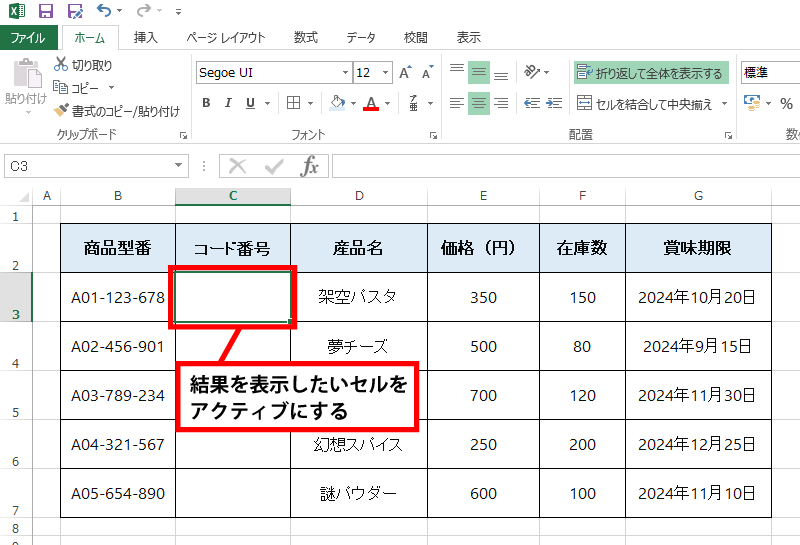
数式タブを表示させて、文字列操作の▼から、「MID」を選択します
数式タブを選択して、表示させ、文字列の操作▼から、「MID」を選択します。
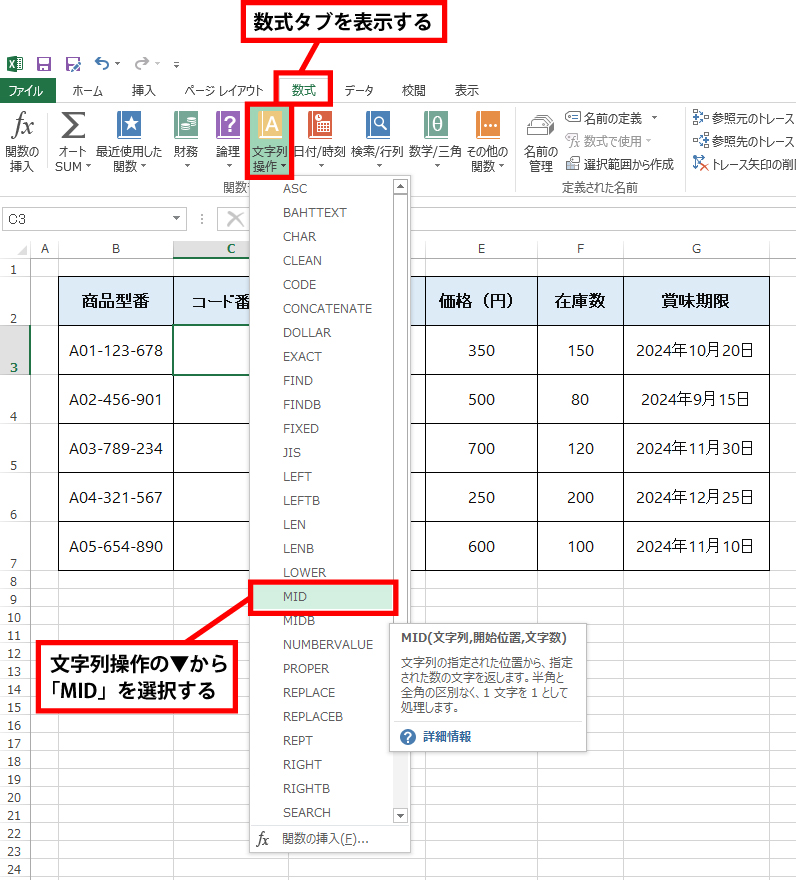
関数の引数ダイアログボックスが開くので、「文字列」に対象の文字列が入力されたセルを指定します
関数の引数ダイアログボックスの文字列の中に、対象の文字列が入力されたセルを指定します。
ここでは「B3」セルを指定しています。
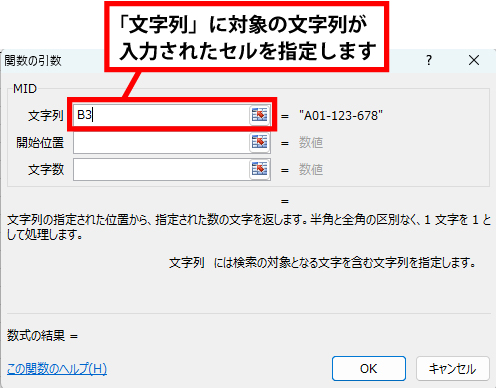
「開始位置」に取り出したい文字の位置、「文字数」に取り出したい文字数を指定して、OKをクリックします
ここでは、開始位置に「5」、文字数に「3」を指定しています。
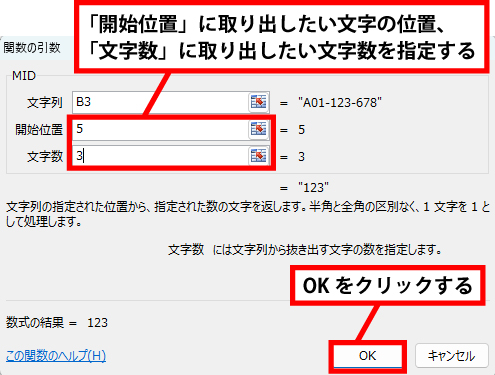
戻り値が表示された
先ほど指定した、開始位置に「5」、文字数に「3」の戻り値が「C3」セルに表示されました。
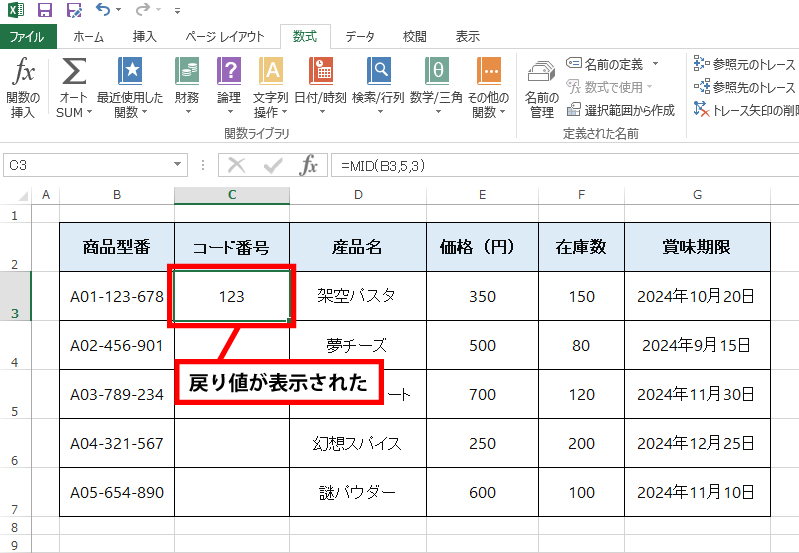
オートフィルを使用して、任意の位置までドラッグします。
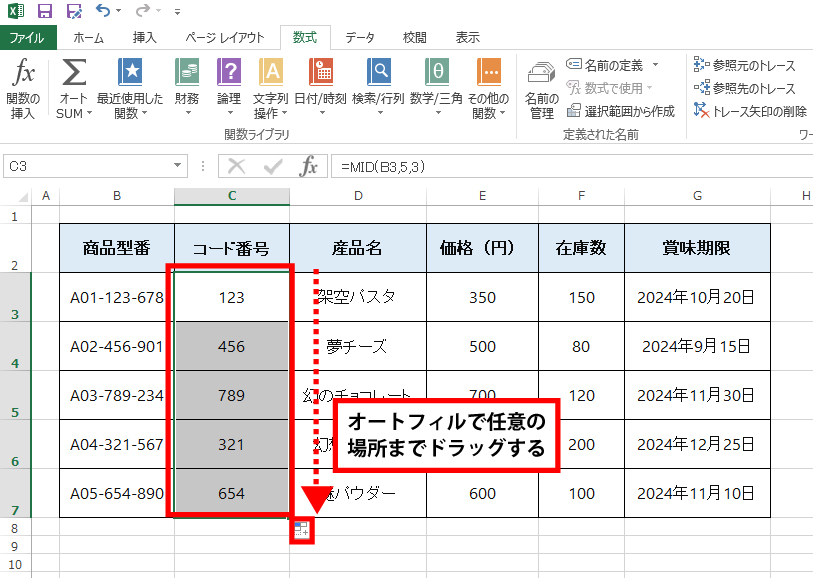
LEFT関数やRIGHT関数など、文字列の抽出にはさまざまな方法があります。以下リンクは、「RIGHT関数」「LEFT関数」の解説になります。
いかがでしたか?Excelで文字列の指定した位置から文字を取り出す方法を覚えておくと、データ整理や分析がとても効率的になります。特に、MID関数は非常に強力で、たとえば「住所データから市区町村を取り出す」「商品コードから規格番号を抽出する」など、さまざまなシチュエーションで役立ちます。Excelを使ったデータ処理がもっと効率的になり、作業時間を大幅に短縮できるので、ぜひ活用してみてください。



